如何用美图秀秀把人像照片变成素描
1、第一步:打开美图秀秀软件,单击“美化图片”。
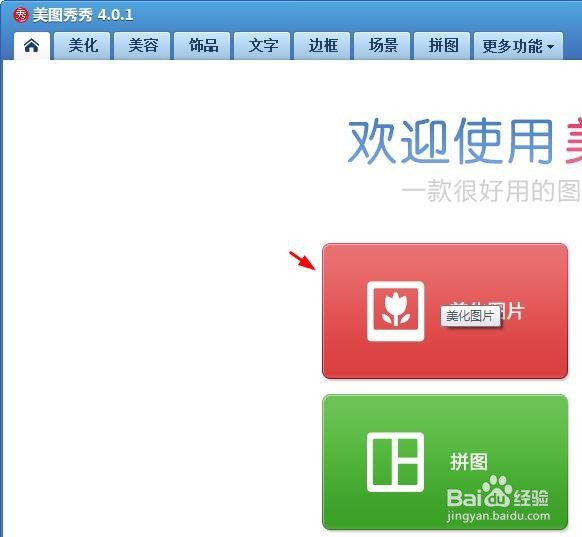
2、第二步:在美化图片界面,单击“打开一张图片”按钮。
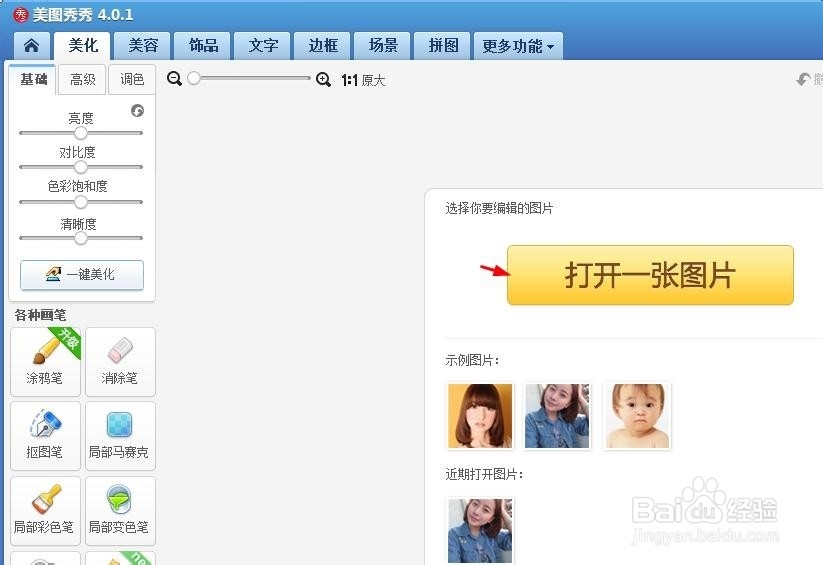
3、第三步:选择需要变成素描效果的人像照片,单击“打开”按钮。

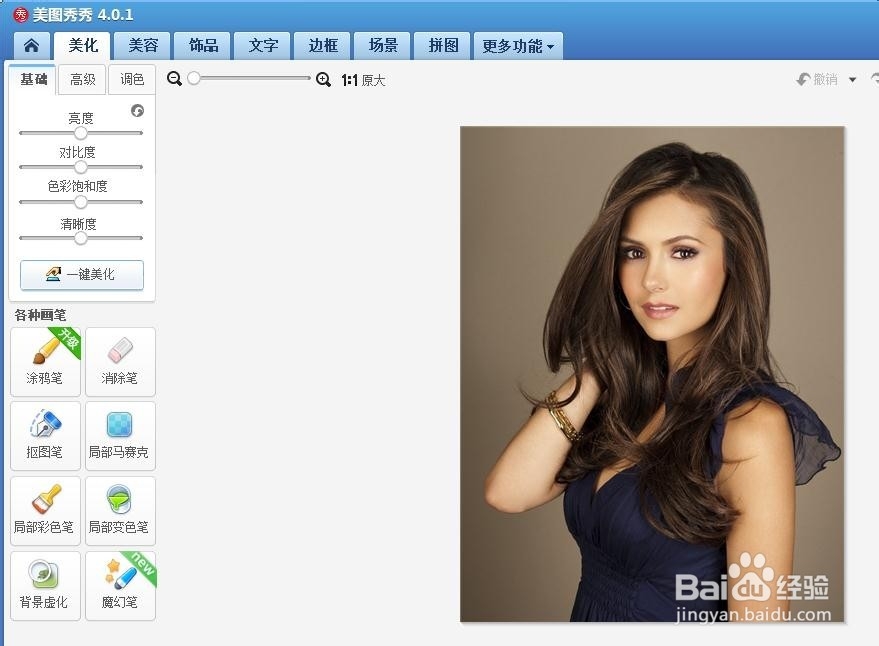
4、第四步:在左侧特效素材中,单击选择“艺术”中的素描。
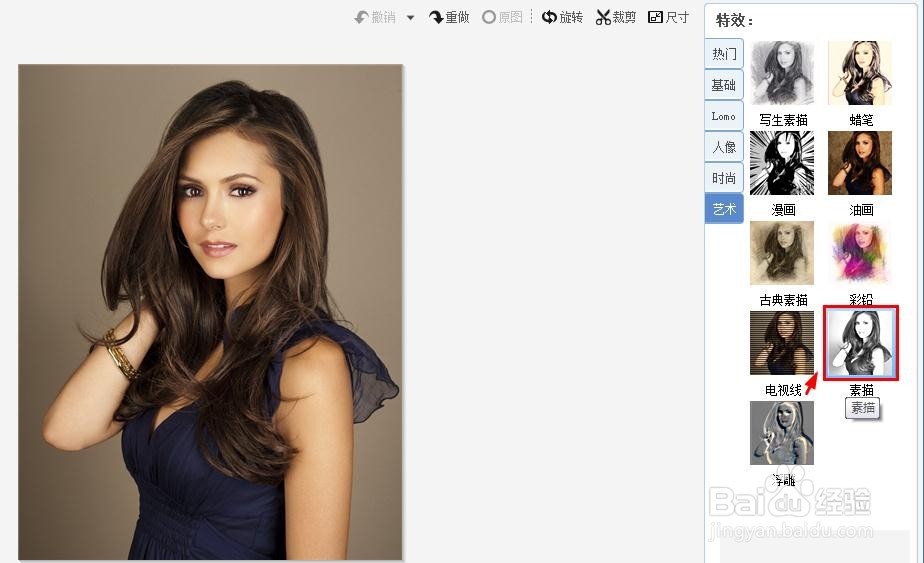
5、第五步:如下图所示,人像照片素描效果设置完成。
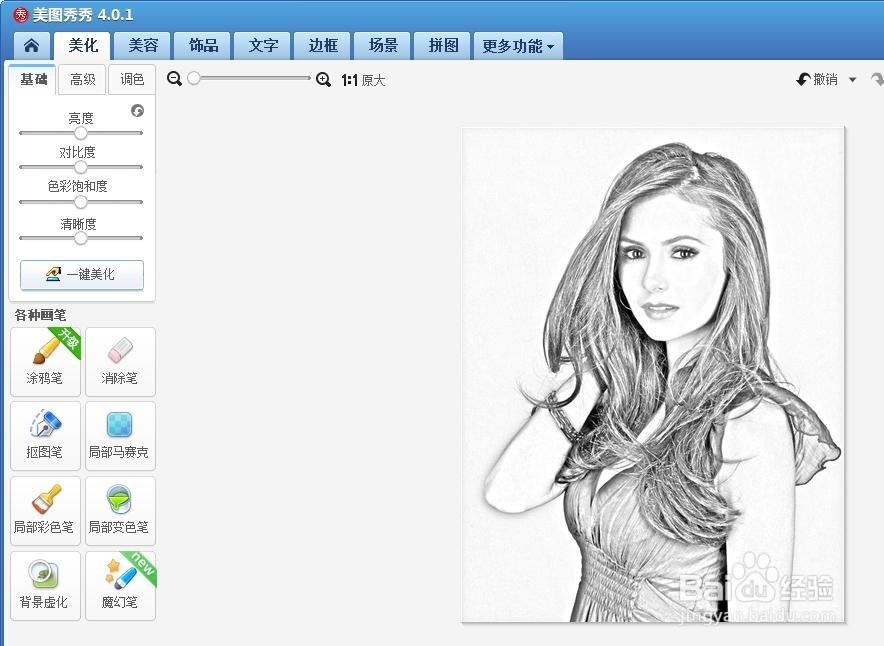
6、第六步:单击右上角“保存与分享”按钮,将设置好的图片保存即可。


声明:本网站引用、摘录或转载内容仅供网站访问者交流或参考,不代表本站立场,如存在版权或非法内容,请联系站长删除,联系邮箱:site.kefu@qq.com。
阅读量:69
阅读量:138
阅读量:55
阅读量:155
阅读量:80